Présentation
Dans cet article, nous allons apprendre à envoyer des processus en arrière-plan sous Linux pour libérer notre terminal afin de reprendre le contrôle de notre système. De nombreux nouveaux administrateurs système trouvent qu'il est très difficile d'accomplir plusieurs tâches une fois qu'un processus prend plus de temps. Cela se produit souvent sur des serveurs sur lesquels plusieurs applications sont déployées. J'utilise l'édition Debian 10 Buster pour cette partie du tutoriel. Toutes les commandes et la configuration sont valables pour le reste des variantes Debian. Il serait quand même préférable de vérifier les documents de votre distribution installée.
Pourquoi envoyer un processus en arrière-plan ?
Notre réponse simple à cette question sera de libérer le terminal pour la prochaine commande.
La réponse complexe est que chaque fois que de mauvaises choses se produisent, la plupart du temps en utilisant un ordinateur de bureau ou une instance de serveur, nous n'avons accès qu'à un terminal. À ce moment-là, un utilisateur ne veut pas qu'il soit occupé par un seul emploi. Grâce à Linux, nous pouvons libérer le terminal de l'envoi d'un travail en arrière-plan et continuer à exécuter de nouvelles commandes pour revenir à notre système.
Exécuter un processus
Exécuter un processus est aussi simple que d'exécuter n'importe quel autre logiciel sous Linux. Je vais exécuter un package de trimage pour notre objectif d'apprentissage ici. Nous discuterons de trime dans un autre didacticiel à l'avenir.
Faisons-le maintenant :
$ trimage
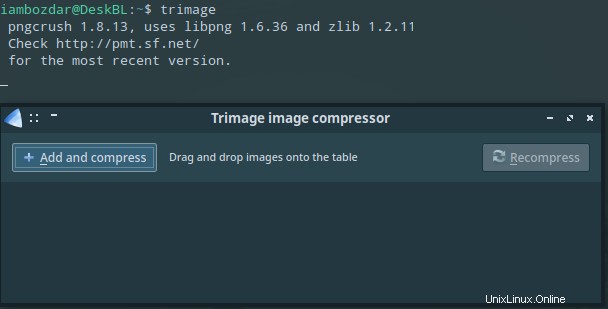
Comme vous pouvez le constater, le trimimage fonctionne sans aucun problème, mais le terminal est maintenant bloqué.
Envoyer un découpage en arrière-plan est aussi simple que d'appuyer sur Ctrl + Z et cela arrêtera le travail de rognage pour le moment.
La magie commence dès votre entrée
$ bg
et appuyez sur Entrée.
Commande bg enverra le timage processus à l'arrière-plan. Trimage continuera à fonctionner normalement tandis que le terminal sera libre d'effectuer la commande suivante.

Si le paquet a une interface graphique, vous pouvez choisir de la fermer à partir de là, mais si le paquet n'a pas d'interface graphique, vous pouvez simplement utiliser
$ fg
commande pour pousser le processus au premier plan comme indiqué ci-dessous :
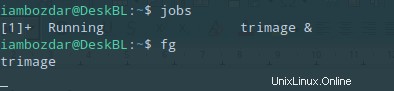
Maintenant, fermez le processus comme toujours nous utilisons Ctrl + C et vous reviendrez à un terminal normal.
Conclusion
Pour l'instant, nous avons couvert une quantité importante de trucs et astuces sur l'envoi de processus en arrière-plan sous Linux. Comme le ciel est la limite sous Linux et si vous avez trouvé une autre façon de manipuler vos travaux Linux, partagez-les avec nous dans les commentaires.
Exprimez-vous !